在JavaScript中,可以通過addEventlistener方法高效地監聽鍵盤按鍵事件。1. 使用keydown事件監聽按鍵按下,2. 使用keyup事件監聽按鍵釋放,3. 使用keypress事件監聽字符鍵按下并釋放,4. 通過event.key或event.keycode判斷特定鍵,5. 應用節流或去抖優化性能,6. 使用event.preventdefault()阻止默認行為,這些方法和技巧有助于提升性能和用戶體驗。
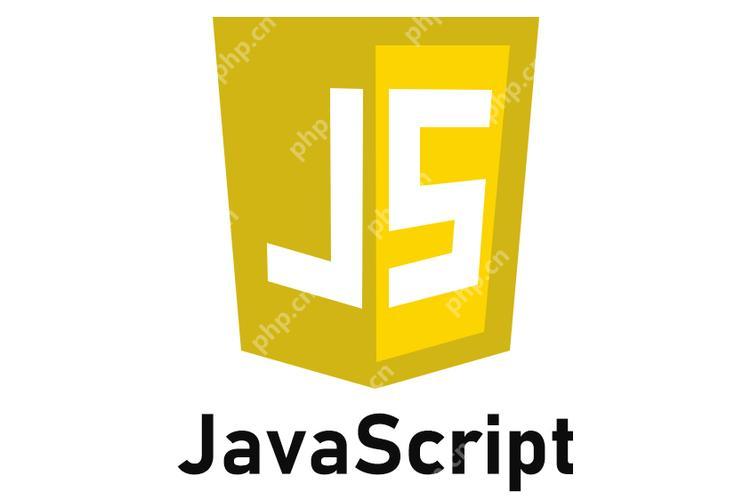
在JavaScript中,監聽鍵盤按鍵事件是開發交互式網頁應用的關鍵技能。通過這些事件,我們可以捕捉用戶的鍵盤輸入,實現各種功能,比如游戲控制、表單驗證或者快捷鍵操作。那么,如何在JavaScript中高效地監聽鍵盤按鍵事件呢?讓我來詳細講解一下。
在開始之前,我要提醒大家,鍵盤事件監聽雖然強大,但也需要謹慎處理,特別是在性能和用戶體驗方面。過多的鍵盤事件監聽可能會導致性能問題,而不恰當的處理可能會影響用戶體驗。
首先,讓我們來看一個簡單的例子,如何監聽鍵盤按鍵事件:
立即學習“Java免費學習筆記(深入)”;
document.addEventListener('keydown', function(event) { console.log('按下的鍵:', event.key); });
這段代碼會監聽整個文檔的keydown事件,每當用戶按下鍵盤上的任何鍵時,都會將按下的鍵輸出到控制臺。這個方法簡單直接,但我們可以做得更多。
我們還可以監聽keyup和keypress事件。keyup事件在用戶釋放鍵盤上的鍵時觸發,而keypress事件在用戶按下并釋放一個字符鍵時觸發。它們之間的區別在于,keypress事件只對字符鍵有效,而keydown和keyup事件對所有鍵都有效。
document.addEventListener('keyup', function(event) { console.log('釋放的鍵:', event.key); }); document.addEventListener('keypress', function(event) { console.log('按下并釋放的字符鍵:', event.key); });
在實際應用中,我們可能需要對特定的鍵進行監聽,比如監聽回車鍵(Enter)來觸發一個搜索操作:
document.addEventListener('keydown', function(event) { if (event.key === 'Enter') { console.log('用戶按下了回車鍵'); // 在這里添加你的邏輯,例如發起搜索請求 } });
現在,讓我們深入探討一些更高級的用法和注意事項。
在處理鍵盤事件時,我們需要考慮到瀏覽器的兼容性問題。不同的瀏覽器可能對鍵盤事件的處理有所不同,特別是在key和keyCode屬性上。雖然keyCode已經過時,但為了兼容性,我們可能需要同時使用key和keyCode:
document.addEventListener('keydown', function(event) { if (event.key === 'ArrowUp' || event.keyCode === 38) { console.log('向上箭頭被按下'); } });
另外,鍵盤事件監聽可能會導致性能問題,特別是在高頻率的游戲或應用中。我們可以通過節流(throttling)或去抖(debouncing)來優化性能。例如,使用lodash庫的throttle函數來限制事件處理函數的調用頻率:
const _ = require('lodash'); document.addEventListener('keydown', _.throttle(function(event) { console.log('按下的鍵:', event.key); }, 100)); // 每100毫秒處理一次
在使用鍵盤事件時,我們還需要考慮用戶體驗。比如,在某些情況下,我們可能需要阻止事件的默認行為,特別是當我們希望自定義按鍵的作用時:
document.addEventListener('keydown', function(event) { if (event.key === ' ') { // 空格鍵 event.preventDefault(); // 阻止頁面滾動 console.log('空格鍵被按下'); } });
最后,關于鍵盤事件的使用,還有一些常見的誤區和調試技巧值得分享。首先,確保你的監聽器綁定在正確的元素上,通常是document或特定的輸入框。其次,在調試時,可以使用console.log或瀏覽器的開發者工具來查看事件對象的詳細信息,幫助你理解事件的觸發情況。
總的來說,JavaScript中的鍵盤事件監聽為我們提供了強大的功能,但也需要我們謹慎處理,以確保性能和用戶體驗的最佳化。通過以上示例和技巧,希望能幫助你更好地掌握鍵盤事件的監聽和處理。



















